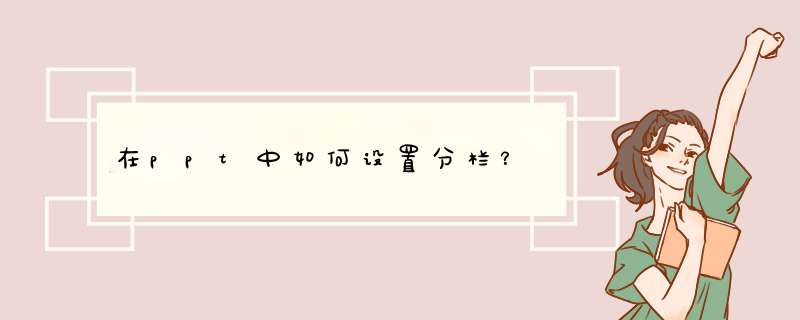
具体如下:
1. 首先,我们需要全选所有的文字,
2. 第二步,我们在菜单栏中需要找到并点击“分栏”图标(8条短横线分两栏显示的符号),
3. 第三步,我们可以在d出的分栏功能选项中选择一种分栏(这里以3栏为例),
4. 此时,我们分栏后发现效果不是很明显,我们需要进行下一步,
5. 第五步,我们重新点击分栏图标,在d出的菜单选项中选择“更多栏”,
6. 此时,我们在d出的窗口中可以发现我们的“间距”是0,我们需要将其修改为0.8(栏数如果有需要调整的,也可以自定义栏数),最后点击“确定”即可保存修改,
7. 如图所示,我们就可以发现我们分栏更加明显了。
以上便是小编给你们带来的如何在PPT中设置分栏的方法介绍,希望可以帮助到你们。
1、首先我们打开电脑里的PPT软件,打开软件后,我们找到界面上方菜单栏里的开始选项,再找到并点击幻灯片分栏。
2、接下来我们点击板式按钮。
3、然后我们就可以看到各种板式效果,我们选择两栏效果。
4、此时,我们便可以看到应用的效果。
5、然后,我们就可以在这里添加各项应用,如此通过以上步骤即可把幻灯片板式改为两栏。
欢迎分享,转载请注明来源:内存溢出

 微信扫一扫
微信扫一扫
 支付宝扫一扫
支付宝扫一扫
评论列表(0条)